Dokumente über die Medienbibliothek zur Medienbibliothek hinzufügen
- Wählen Sie Datei > Medienbibliothek... (Strg + Shift + M).
- Wählen Sie oben links die Bibliothek Dokumente.
- Wählen Sie aus der Dateiliste den Ordner, in dem die Dokumente gespeichert werden sollen.
- Klicken Sie in der Optionsgruppe Aufgaben auf Element hinzufügen/importieren.
- Wählen Sie im Explorer die Dateien, die Sie zur Medienbibliothek hinzufügen möchten. Anmerkung: Ausschließlich *.jmm-, *.bls- oder *.zip-Dokumente können hinzugefügt werden.
- Klicken Sie auf Öffnen.
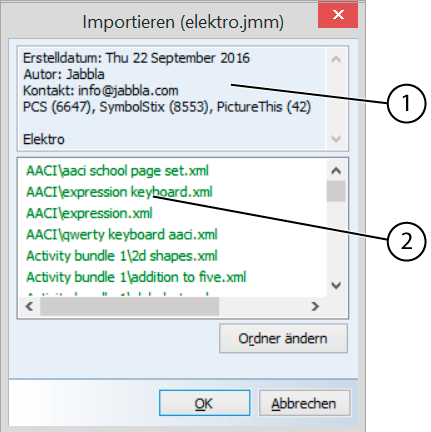 Allgemeine Informationen über das Dokument werden oben (1) im Dialogfenster Importieren angezeigt. Unten (2) wird die Liste der zu importierenden Dateien angezeigt. Die Bilder sind blau, die Tondateien lila und sämtliche anderen mit dem Dokument verknüpften Dateien grün hinterlegt.
Allgemeine Informationen über das Dokument werden oben (1) im Dialogfenster Importieren angezeigt. Unten (2) wird die Liste der zu importierenden Dateien angezeigt. Die Bilder sind blau, die Tondateien lila und sämtliche anderen mit dem Dokument verknüpften Dateien grün hinterlegt. - Wenn Sie den Speicherplatz für die zu importierenden Dateien ändern möchten, klicken Sie auf Ordner ändern, ändern Sie den Speicherplatz der importierten Dokumente, Bilder, Ton-, Musik- und Video-Sequenzen und klicken Sie auf OK.
- Klicken Sie auf OK, um den Import zu beginnen. Sämtliche mit dem Dokument verknüpften Dateien werden importiert. Im Dialogfenster Importieren wird eine Übersicht der importierten Dateien angezeigt. Die Bilder sind blau, die Tondateien lila und sämtliche anderen mit dem Dokument verknüpften Dateien grün hinterlegt.
- Klicken Sie auf OK.